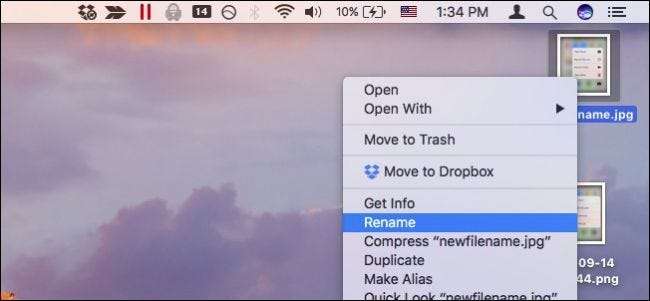
De fleste omdøper filer ved å klikke på en fil, vente og klikke på filnavnet igjen. Men macOS har mange gode måter å gi nytt navn til filer, hvorav noen er enda raskere.
Den raskeste måten å endre navn på en fil på, er uten tvil å velge den og trykke på Retur.
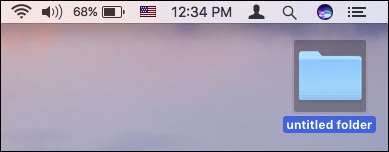
Når du trykker på Retur-tasten, blir hele navnet uthevet.

Du kan da bare skrive inn det nye navnet ditt og trykke på Return igjen.
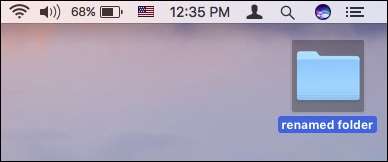
Hver gang du ikke trenger å ta hendene fra tastaturet, sparer du massevis av tid.
Hvis du foretrekker å bruke en mus eller styreflate, er den neste raskeste metoden imidlertid å få tilgang til Endre navn-funksjonen gjennom høyreklikk på hurtigmenyen.
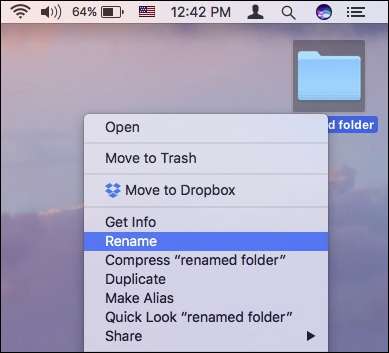
I SLEKT: Hvordan endre navn på flere filer samtidig i macOS
Det er enkelt nok, og selv om det tydeligvis ikke er så raskt som å bruke tastaturet, gjør det jobben i ganske kort rekkefølge.
Kontekstmenymetoden har en annen kraftig funksjon som du kan gi nytt navn til flere filer med den . Bare velg flere elementer du vil gi nytt navn, høyreklikk, velg Gi nytt navn, så vises følgende dialogboks. Den har mye mer enn det som ser ut, men er ganske lett å mestre.
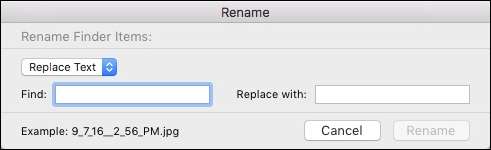
Så lenge du bruker en mus eller styreflate, kan den langsomme dobbeltklikkemetoden også være noe for deg. Du vet sannsynligvis allerede om denne: Dobbeltklikk lar deg åpne noe, men ideen bak et sakte dobbeltklikk er at du klikker en gang, venter et øyeblikk og deretter klikker igjen.
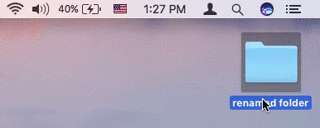
Den siste - og sannsynligvis tregeste - måten å gi nytt navn til en fil, er gjennom terminalen. Terminalen er kraftig av en rekke årsaker , så selv om det kanskje ikke er den raskeste, er det nyttig hvis du allerede graver gjennom terminalen for å administrere filene dine. Men det er sannsynligvis litt over-the-top hvis du bare ønsker å gi nytt navn til et dokument eller et bilde.
For å bruke terminalen til å gi nytt navn til en fil, bruk bare følgende syntaks:
mv sti / til / oldfilename sti / to / newfilename
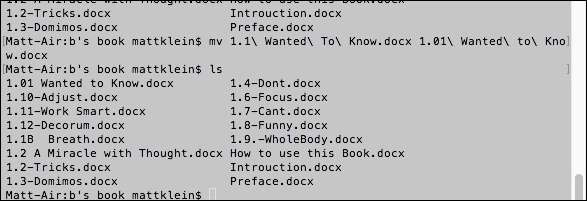
Husk at hvis du trenger å gi nytt navn til mer enn én fil via terminalen, kan du resirkulere kommandoer ved å bruke pil opp.
Der har du det: fire måter å gi nytt navn til filer i macOS. Uansett hvilken situasjon du er i eller hvordan du bruker Mac-en din, vil du kunne navngi filene og mappene dine akkurat slik du vil ha dem.







